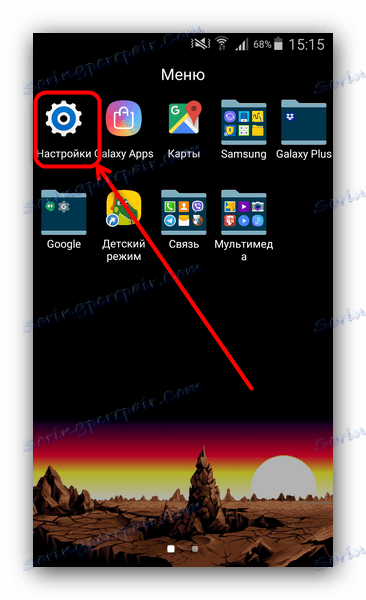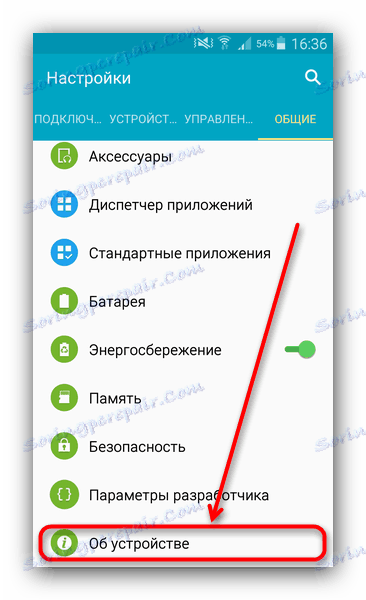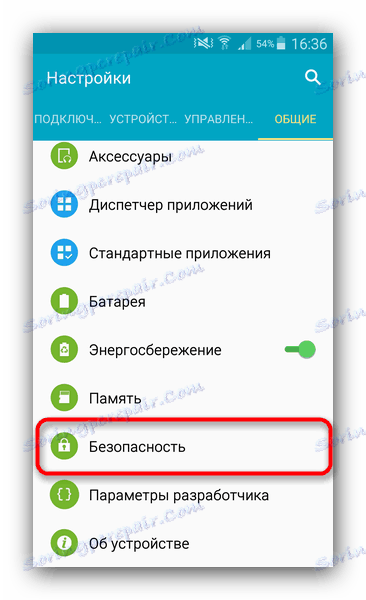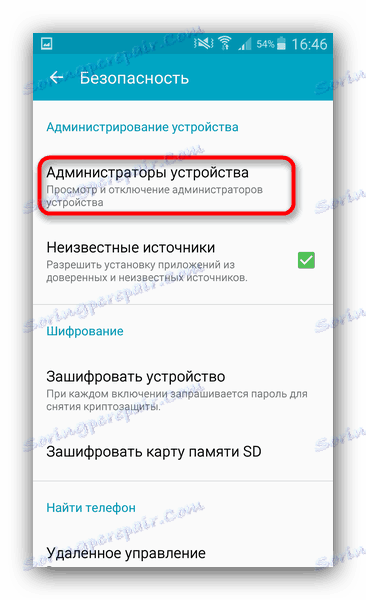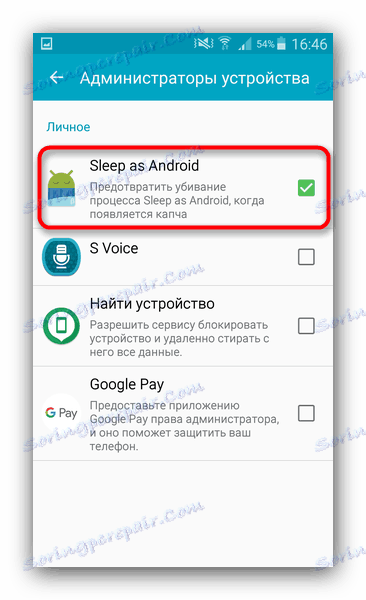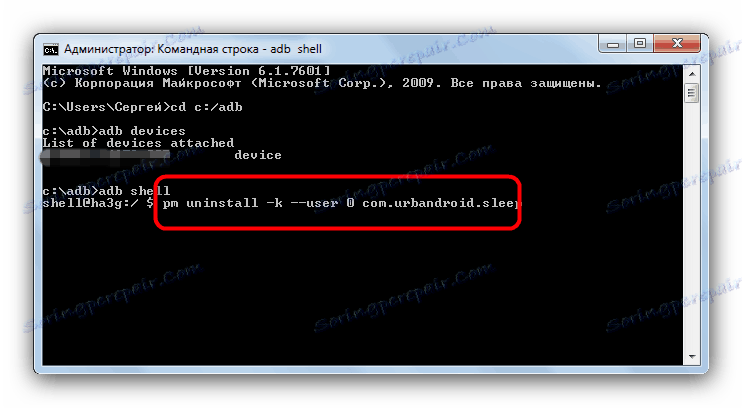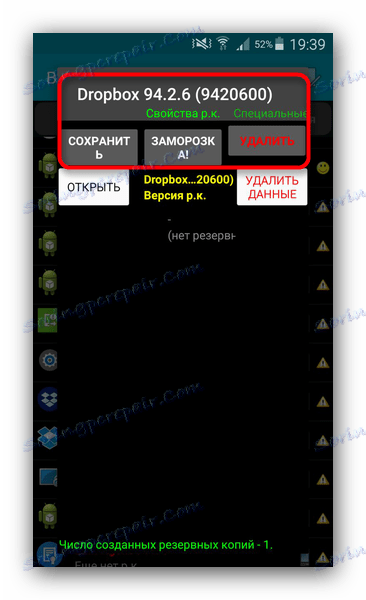Как да изтриете деинсталираните приложения в Android
Във фърмуера на много смартфони и таблети, работещи с Android, има така нареченият bloatware: предварително инсталиран от производителя на приложението на съмнителна програма. Като правило, да ги премахнете по обичайния начин няма да работи. Затова днес искаме да ви кажем как да деинсталирате такива програми.
съдържание
Защо приложенията не се премахват и как да се отървете от тях
В допълнение към софтуер за борба с вируса, вирусният софтуер не може да бъде премахнат по обичайния начин: злонамерените приложения използват вратички в системата, за да се представят като администратори на устройства, за които опцията за деинсталиране е блокирана. В някои случаи, по същата причина, няма да е възможно да премахнете напълно безобидна и полезна програма като Сънят като Android : тя се нуждае от администраторски права за някои опции. Системни приложения като джаджа за търсене на Google, стандартни набиране или Play Market по подразбиране е също така защитена от деинсталация.
Вижте също: Как да премахнете приложението SMS_S на Android
Действителните методи за премахване на деинсталираните приложения зависят от това дали имате root достъп на устройството си. Не е задължително, но с такива права ще бъде възможно да се отървете от ненужния системен софтуер. Опциите за устройства без достъп на root са до известна степен ограничени, но в този случай има изход. Помислете за всички методи по-подробно.
Метод 1: Деактивиране на администраторски права
Много приложения използват повишени привилегии, за да контролират устройството ви, включително екранни блокери, будилници, някои стартери и често вируси, които се прикриват като полезен софтуер. Програмата, която има достъп до администрацията на Android, не може да бъде изтрита по обичайния начин - като се опитате да направите това, ще видите съобщение, че деинсталирането не е възможно поради активните опции за администратор на устройството. Какво да направя в този случай? И трябва да направите това.
- Уверете се, че опциите за програмисти са активирани на устройството. Отворете " Настройки" .
![Въведете настройки, за да стигнете до администраторите на устройства]()
Обърнете внимание на дъното на списъка - трябва да има такъв вариант. Ако не, направете следното. В дъното на списъка има точка "За телефона" . Влез в него.
![Отворете "Всичко за устройството", за да активирате режима за програмисти в Android]()
Превъртете надолу до елемента "Build Number" . Докоснете го 5-7 пъти, докато не видите съобщение за отключване на параметрите на програмиста.
- Включете програмиста в режим за отстраняване на грешки в USB , За да направите това, отворете "Опции за програмисти" .
![Отворете настройките за разработчици на Android, за да получите достъп до отстраняване на грешки в USB]()
Активирайте параметрите с превключвателя в горната част, след което прегледайте списъка и поставете отметка в квадратчето до "USB грешки" .
- Върнете се в главния прозорец на настройките и превъртете надолу списъка с опции до общия блок. Докоснете елемента "Защита" .
![Отворете настройките за сигурност, за да стигнете до администраторите на устройства]()
На Android 8.0 и 8.1 тази опция се нарича " Разположение и защита" .
- Следващата стъпка е да откриете опцията за администратори на устройства. На устройства с Android версия 7.0 и по-нова версия се нарича "Администратори на устройства" .
![Влезте в Администраторите на устройства, за да премахнете правата от деинсталираното приложение.]()
В Android тази функция се нарича "Приложения за администратор на устройства" и се намира почти в долната част на прозореца. Въведете този елемент от настройките.
- Списък на приложенията, на които са разрешени допълнителни функции. Като правило, вътре има дистанционно управление на устройството, платежни системи (S Pay, Google плаща ), помощни програми за персонализиране, разширени будилници и друг подобен софтуер. Със сигурност в този списък ще бъде приложението, което не може да бъде изтрито. За да деактивирате администраторските права за него, докоснете името му.
![Изберете да деактивирате администраторските права за деинсталираните приложения.]()
На последните версии на операционната система на Google този прозорец изглежда така:
- В Android 7.0 и по-долу - в долния десен ъгъл има бутон "Изключване" , който трябва да кликнете.
- Ще се върнете автоматично в предишния прозорец. Моля, обърнете внимание, че отметката пред програмата, за която сте изключили администраторските права, е изчезнала.
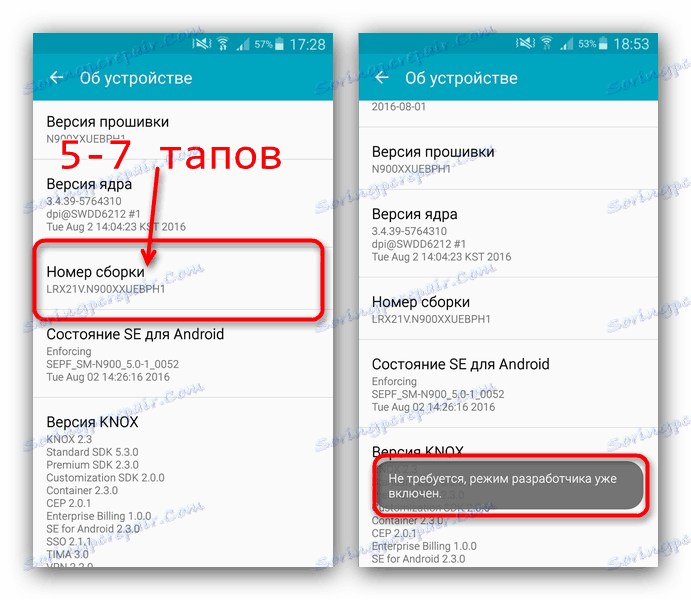
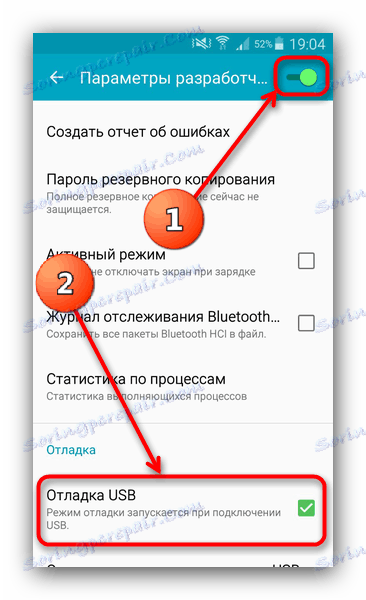
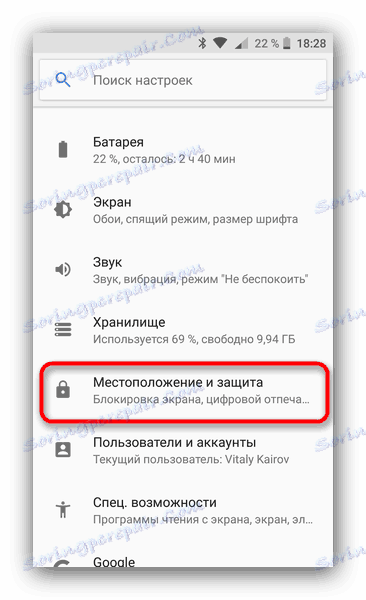
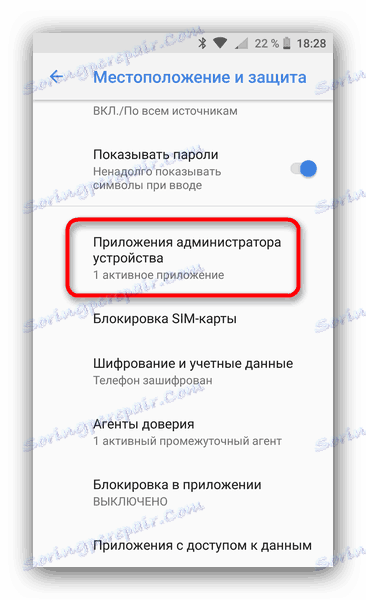
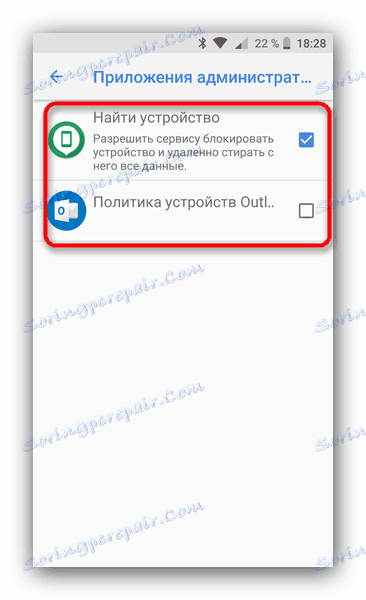
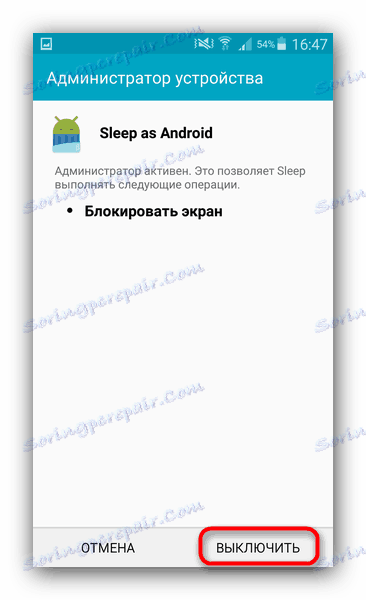
В Android 8.0 и 8.1 кликнете върху "Деактивиране на приложението admin администратор" .
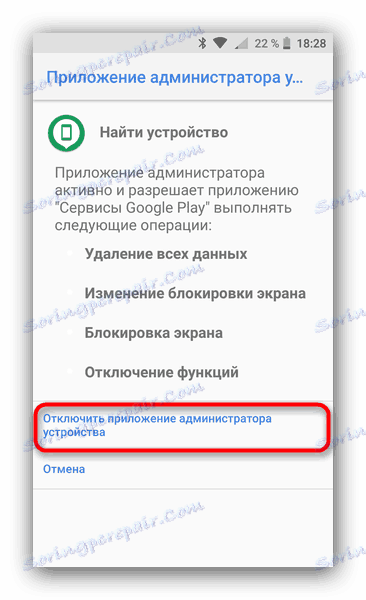
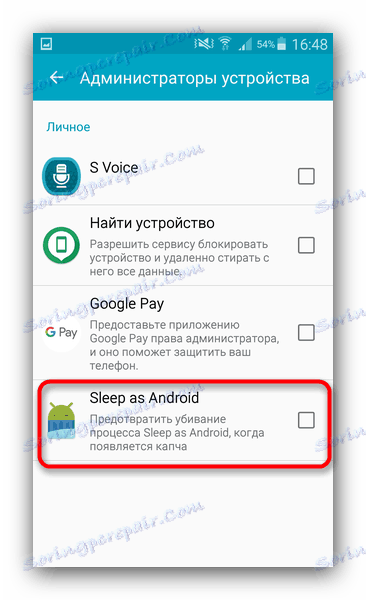
Това означава, че такава програма може да бъде премахната по всякакъв възможен начин.
Повече подробности: Как да изтриете приложения на Android
Този метод ви позволява да се отървете от повечето неизползвани приложения, но може да бъде неефективен в случай на мощни вируси или bloatware, които са свързани към фърмуера.
Метод 2: Инспектор на ADB + приложение
Трудно е обаче най-ефективният начин да се отървете от невъзстановяем софтуер без достъп на root. За да го използвате, трябва да изтеглите и инсталирате на компютъра на Debug мост с Android и по телефона - приложението App Inspector.
Изтеглете ADB
Изтеглете App Inspector от Google Play Магазин
След като направите това, можете да продължите към описаната по-долу процедура.
- Свържете телефона с компютъра и го инсталирайте, ако е необходимо.
Повече подробности: Инсталиране на драйвери за фърмуера на Android
- Уверете се, че архивът с ADB е разопакован в корена на системния диск. След това отворете "Команден ред" : обадете се на "Старт" и въведете буквите cmd в полето за търсене. Кликнете върху прекия път с десния бутон на мишката и изберете "Пусни като администратор" .
- В прозореца "Командния ред" последователно избройте командите:
cd c:/adb
adb devices
adb shell - Отидете на телефона. Отворете App Inspector. Ще бъде представен списък с всички приложения, налични на телефона или таблета по азбучен ред. Намерете този, който искате да изтриете между тях, и докоснете името му.
- Погледнете отблизо линията "Име на пакета" - по-късно ще ни трябва информацията, записана в него.
- Връщане към компютъра и "Командния ред" . Въведете следната команда:
pm uninstall -k --user 0 *Package Name*![Въведете командата за изтриване на деинсталираното приложение в ADB]()
Вместо
*Package Name*на*Package Name*въведете информацията от съответния ред от страницата на приложението, която ще бъде изтрита в App Inspector. Уверете се, че командата е въведена правилно и натиснете Enter . - След процедурата премахнете устройството от компютъра. Приложението ще бъде изтрито.

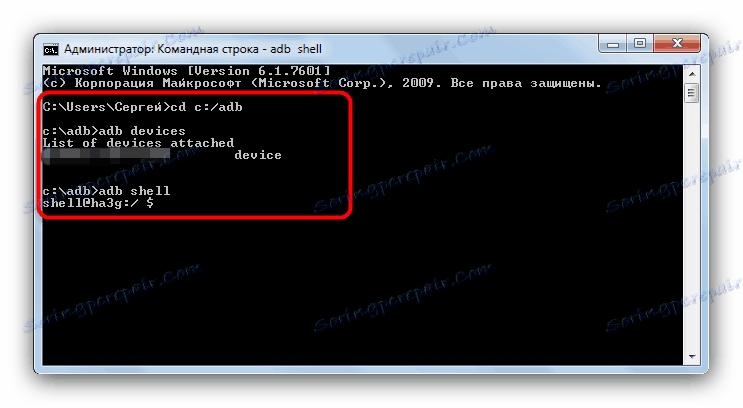
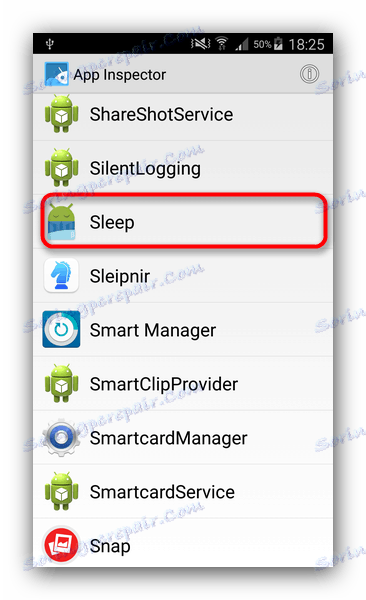
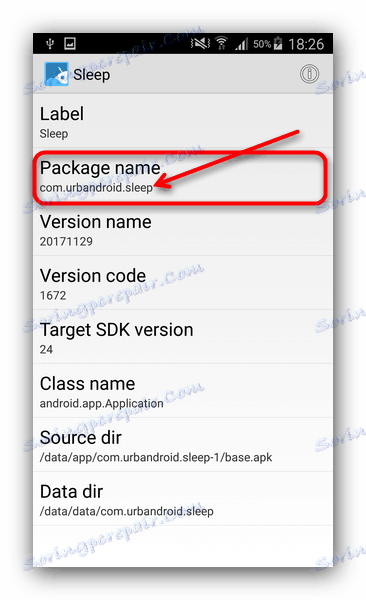
Единственият недостатък на този метод е премахването на приложението само за потребителя по подразбиране (оператора "потребител 0" в инструкциите, дадени в инструкцията). От друга страна, това е плюс: ако деинсталирате системното приложение и срещнете проблеми с устройството, това е достатъчно просто да възстановете фабричните настройки за да получите дистанционното на мястото си.
Метод 3: Титаниево резервно копие (само за корен)
Ако имате права на root инсталирани на устройството си, процедурата за деинсталиране на деинсталираните програми е много опростена: достатъчно е да инсталирате Titanium Backup - усъвършенстван мениджър на приложения, който може да премахне почти всеки софтуер на вашия телефон.
Изтеглете Titanium Backup от Google Play Магазин
- Пуснете приложението. Когато стартирате за първи път Titanium Backup, ще поискате права на root, които трябва да бъдат издадени.
- След като в главното меню кликнете върху "Архивиране" .
- Ще се отвори списък с инсталираните приложения. Червеното подчертава системата, бяла - обичайна, жълта и зелена - системните компоненти, които най-добре не са да докосват.
- Намерете приложението, което искате да премахнете, и го докоснете. Ще се покаже изскачащ прозорец:
![Контекстното меню на Titanium Backup, където можете да поправите деинсталираното приложение]()
Можете веднага да кликнете върху бутона "Изтриване" , но ви препоръчваме първо да направите резервно копие, особено ако изтривате системното приложение: ако нещо се обърка, просто възстановете изтрития файл от архива. - Потвърдете премахването на приложението.
- В края на процеса можете да излезете от Titanium Backup и да проверите резултатите. Най-вероятно приложението, което не се изтрива по обичайния начин, ще бъде деинсталирано.
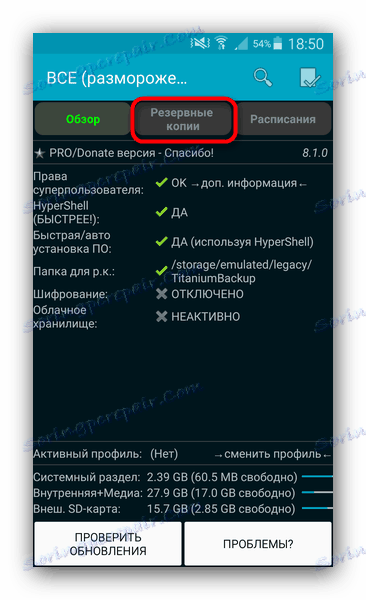
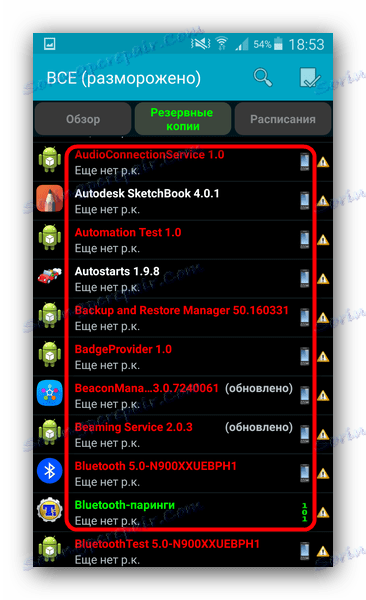
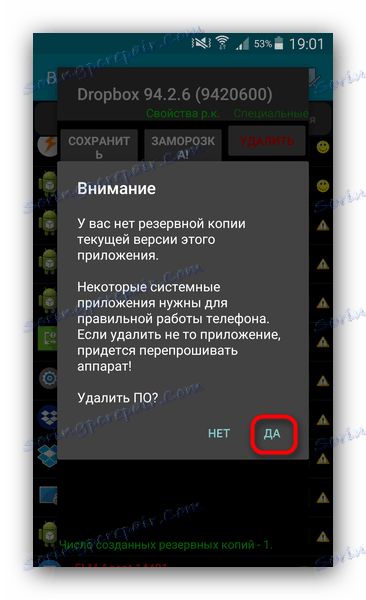
Този метод е най-лесното и най-удобно решение на проблема с деинсталирането на програми в Android. Единствената отрицателна е безплатната версия на Titanium Backup, която е донякъде ограничена в способностите, които обаче са достатъчни за описаната по-горе процедура.
заключение
Както можете да видите, с ненарушими приложения е доста лесно да се справя. И накрая, ви напомняме - не инсталирайте съмнителен софтуер от неизвестни източници на телефона си, тъй като рискувате да попаднете на вирус.